Come rendere trasparente il prompt dei comandi di Windows 10
Se usi molto il prompt dei comandi, potresti esserlostanco dell'aspetto predefinito della finestra del prompt. Ti abbiamo mostrato come personalizzare il prompt nelle versioni precedenti di Windows. In Windows 10 puoi ancora personalizzare il suo aspetto e renderlo anche trasparente.
Rendi trasparente il prompt dei comandi in Windows 10
Avvia il prompt dei comandi premendo il tasto Windows e genere:
cmd e premi Invio o selezionalo dal menu nascosto dell'utente avanzato. Una volta aperto, fai clic con il pulsante destro del mouse sul bordo superiore e seleziona Proprietà.

Nella scheda Opzioni, assicurati che il file Usa console legacy la casella in basso è deselezionata (dovrebbe essere di default).
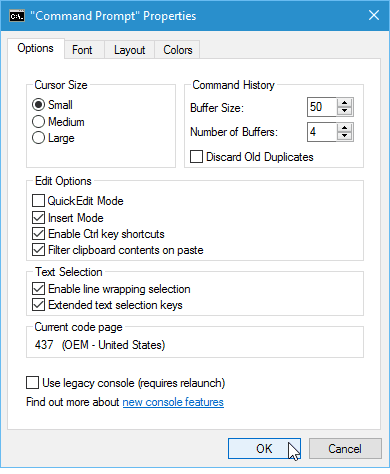
Quindi vai alla scheda Colori e in basso tupuoi regolare il cursore dell'opacità per ottenere l'effetto di trasparenza desiderato. Ovviamente, qui è anche possibile modificare il colore dello sfondo dello schermo e modificare il testo.
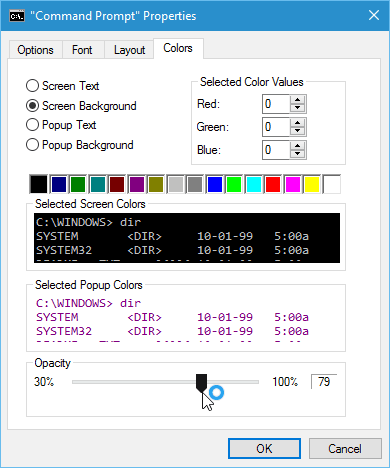
Questo è tutto. Ora puoi personalizzarlo come vuoi che appaia. Gli screenshot qui sotto sono solo un paio di esempi di ciò che puoi fare.
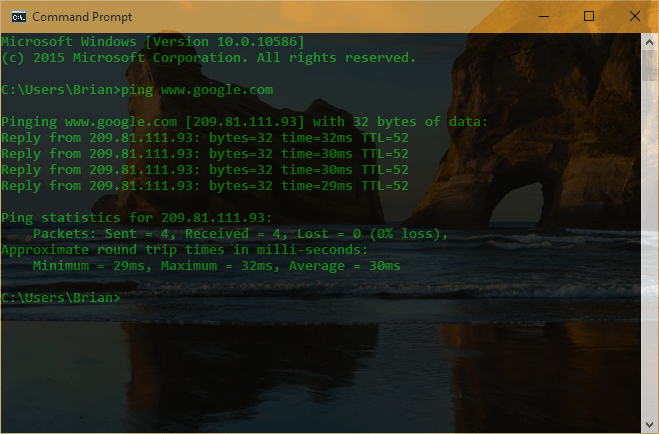
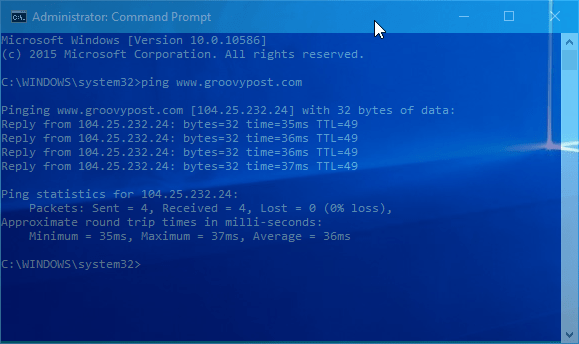
Una volta ottenuto l'aspetto che ti piace, assicurati di fare clic con il pulsante destro del mouse sul bordo superiore e selezionare Default e collega queste impostazioni. Altrimenti, la prossima volta che avvii il prompt, tornerà al noioso bianco e nero predefinito.
Vale anche la pena notare che se è necessario regolare la trasparenza al volo, è possibile utilizzare le seguenti scorciatoie da tastiera:
- Aumenta la trasparenza: Ctrl + Maiusc + Più (+)
- Diminuisci la trasparenza: Ctrl + Maiusc + Meno (-)
Puoi anche usare Ctrl + Maiusc e scorrere verso l'alto o verso il basso utilizzando il mouse. Lo scorrimento verso l'alto aumenta la trasparenza e lo scorrimento verso il basso la diminuisce.
Cosa ne pensi? Usi molto il prompt dei comandi e ti piacciono le funzionalità di personalizzazione integrate in Windows 10? Lascia un commento qui sotto e facci sapere.










lascia un commento